Kā skenēt dokumentus iPhone tālrunī, izmantojot savu Mac
Kas jāzina
- Ar peles labo pogu noklikšķiniet uz Finder, Mail, Messages vai Pages 7.2 un jaunākām versijām un atlasiet Importēt no iPhone vai iPad > Skenēt dokumentus.
- Varat izmantot un vadīt iebūvēto skenera lietotni iPhone tālrunī, izmantojot Mac datoru, izmantojot funkciju Camera Continuity.
- Kameras nepārtrauktības funkcija darbojas iPhone tālruņos, kuros darbojas operētājsistēma iOS 12.0 un jaunāka versija, un Mac datoros, kuros darbojas operētājsistēma MacOS Mojave vai jaunāka versija.
Šajā rakstā sniegti norādījumi par dokumentu skenēšanu no Mac datora, izmantojot iPhone, kurā darbojas operētājsistēma iOS 12.0 vai jaunāka versija.
Vai varu izmantot savu iPhone kā skeneri?
Iespējams, jūs jau zināt, ka iPhone ir iebūvēts dokumentu skeneris lietotnē Notes. Lai tai piekļūtu, atveriet Notes, pieskarieties kameras ikonai un atlasiet Skenēt dokumentus. Bet varat arī izmantot Camera Continuity, lai piekļūtu tai no sava Mac datora un izmantotu savu iPhone kā skeneri.
Atveriet saderīgu lietotni savā Mac datorā. Šīs lietotnes ietver Finder, Mail, Messages vai Pages 7.2 un jaunākas versijas, taču ar šo funkciju var darboties arī citas lietotnes.
-
Ar peles labo pogu noklikšķiniet uz jauna e-pasta vai dokumenta un izvēlieties Importēt no iPhone vai iPad > Skenēt dokumentus, vai arī jūs varat neredzēt Importēt no iPhone vai iPad, tādā gadījumā varat izvēlēties Skenēt dokumentus.

-
Ekrānā tiek parādīta ikona, kas norāda, ka dokuments ir jāskenē ar savu iPhone. Jūsu iPhone tālrunī dokumentu skeneris tiks atvērts automātiski.
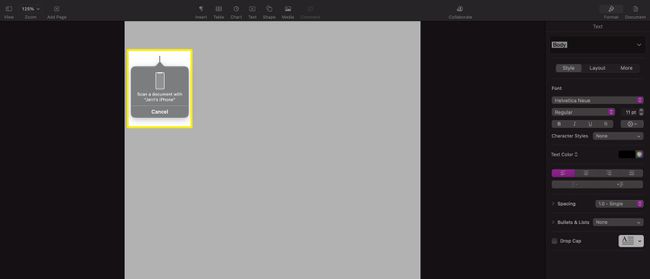
-
Centrējiet dokumentu iPhone ekrānā; jums vajadzētu redzēt gaiši zilu vai pelēku taisnstūri, kas pārklāj dokumentu. Kad viss dokuments ir redzams, iPhone automātiski uzņems skenējamā dokumenta attēlu.
Kad tveršana ir notikusi, attēls tiek parādīts jūsu iPhone ekrānā. No turienes varat pieskarties priekšskatījuma attēlam apakšējā kreisajā stūrī, lai atvērtu attēlu rediģēšanai.
Veiciet attēla pielāgojumus, kurus vēlaties veikt, un pēc tam pieskarieties Gatavs.
-
Tas atgriežas skenēšanas ekrānā. Krāns Saglabāt lai saglabātu skenēto attēlu, nosūtiet to uz dokumentu savā Mac datorā un aizveriet skenēšanas programmu savā iPhone.

-
Kad skenētais attēls tiek parādīts dokumentā, varat to pielāgot tāpat, kā pielāgotu jebkuru citu dokumentā ievietoto attēlu.

Kur iPhone tālrunī nonāk skenētie dokumenti?
Ja izmantojat Mac datoru, lai skenētu dokumentus ar savu iPhone, skenētie attēli tiks automātiski ievietoti lietojumprogrammā, no kuras skenējat. Ja skenējat tieši no iPhone uz lietotni Notes, skenēšana tiks pārvietota uz piezīmi jūsu ierīcē.
Ja teksts skenētajā dokumentā ir skaidrs, jūsu iPhone tālrunis var uztvert lapas nosaukumu (ja tāds ir) un izmantot to piezīmes faila nosaukumam.
Kāpēc mans iPhone neļaus skenēt uz manu Mac datoru?
Ja jums ir problēmas ar skenēšanu Mac datorā, izmantojot savu iPhone, problēmu varētu izraisīt dažas lietas:
- Jūs izmantojat nepareizu iOS vai macOS versiju. Jums ir jāizmanto iOS 12.0 vai jaunāka versija un macOS Mojave vai jaunāka versija.
- Jūsu ierīces nav savienotas vienā tīklā. Gan iPhone, gan Mac dators ir jāpievieno vienam tīklam, lai tie varētu pareizi sazināties, lai uzņemtu un kopīgotu skenēto attēlu.
- Bluetooth ir izslēgts vienā vai abās ierīcēs. Pārliecinieties, vai esat ieslēdzis Bluetooth gan savā iPhone, gan Mac datorā. Bez Bluetooth iPhone un dators nevar sazināties.
- Jūs neizmantojat vienu un to pašu iCloud kontu abās ierīcēs. Ja jums ir vairāki iCloud konti, pārliecinieties, vai jūsu iPhone un Mac datori ir savienoti ar vienu un to pašu iCloud kontu.
Ja neviena no šīm problēmām nav problēma, mēģiniet restartēt gan savu iPhone, gan datoru un pēc tam mēģiniet skenēt vēlreiz. Dažreiz vienkārša restartēšana var novērst daudzas problēmas, kas rada problēmas ar visu veidu lietotnēm un pakalpojumiem.
FAQ
-
Kādu programmu var izmantot dokumentu skenēšanai iPhone tālrunī?
Vietnē App Store ir vairākas lietotnes, kas piedāvā skenēšanas iespējas no jūsu iPhone. Savā iOS ierīcē atveriet App Store un meklējiet skeneris. Daži, piemēram Skenera lietotne, ir bezmaksas, ar reklāmām atbalstītas versijas vai bezmaksas izmēģinājuma versijas. Noteikti izlasiet atsauksmes, lai pārliecinātos, ka atrodat savām vajadzībām atbilstošu lietotni.
-
Kā saglabāt skenētos dokumentus iPhone tālrunī?
Pēc noklusējuma, kad lietojat lietotni Notes, lai kaut ko skenētu, skenētais attēls tiek saglabāts tieši lietotnē Notes. Ja vēlaties saglabāt skenētos dokumentus kā JPEG failus kameras rullī, dodieties uz Iestatījumi, Izvēlies Piezīmes lietotni, pēc tam ieslēdziet Saglabāt pakalpojumā Fotoattēli. Visi lietotnē Notes uzņemtie skenētie attēli tiks saglabāti lietotnē Fotoattēli.
